Kaip įrašyti vaizdo įrašą su muzika grojančia iPhone

Jei norite, kad vaizdo įrašuose skambėtų foninė muzika, o tiksliau įrašytų dainą kaip foninę vaizdo įrašo muziką, yra labai paprastas sprendimas.

Ar kada nors jautėte susierzinimą, kai jūsų iPhone ar iPad kartais automatiškai įjungia ekraną, kai gaunamas pranešimas? Jei taip, galite tai visiškai išspręsti atlikdami kelis paprastus veiksmus, kaip nurodyta toliau.
Greitas sprendimas: įjunkite režimą „Netrukdyti“.
„Apple“ siūlo funkciją, kuri gali leisti greitai perjungti „iPhone“ ar „iPad“ į tyliąją būseną, vadinamą „Netrukdyti“.
Įjungus netrukdymo režimą, pagal numatytuosius nustatymus nutildomi gaunami skambučiai, žinutės ir pranešimai. Žinoma, tai taip pat gali skirtis priklausomai nuo to, kaip nustatėte funkciją.
Jei norite greitai įjungti režimą Netrukdyti, pirmiausia pasiekite valdymo centrą savo iPhone arba iPad braukdami žemyn iš viršutinio dešiniojo ekrano kampo. (Jei naudojate senesnį „iPhone“, braukite aukštyn iš ekrano apačios). Tada bakstelėkite mygtuką Netrukdyti (piktograma atrodo kaip pusmėnulis), kad suaktyvintumėte funkciją.
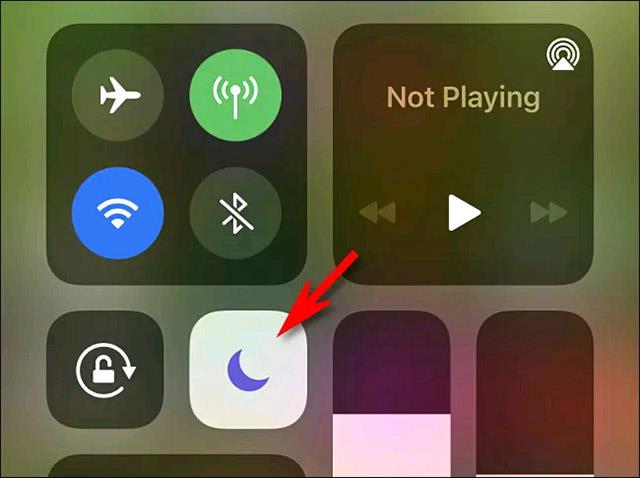
Arba taip pat galite paleisti programą „Nustatymai“, pasirinkti „Netrukdyti“ ir bakstelėti jungiklį šalia parinkties „Netrukdyti“, kad ją įjungtumėte.
Išsamesnis sprendimas: išjunkite pranešimus užrakinimo ekrane
Jei „Netrukdymo“ funkcija jums atrodo pernelyg „ekstremali“ (pavyzdžiui, vis tiek norite gauti pranešimus apie gaunamus skambučius), gilinkitės į savo įrenginio pranešimų valdymo nustatymus.
Geros naujienos yra tai, kad „Apple“ leidžia išjungti bet kurios įrenginyje įdiegtos programos užrakinimo ekrano pranešimus. Blogos naujienos yra tai, kad šiuo metu nėra galimybės redaguoti pranešimų nustatymų, taikomų visoms programoms vienu metu. Taigi turėsite rankiniu būdu išjungti kiekvienos programos užrakinimo ekrano pranešimus (dėl to įrenginio ekranas užsidega).
Norėdami pradėti, atidarykite „Nustatymų“ programą „iPhone“ arba „iPad“ pagrindiniame ekrane paliesdami krumpliaračio piktogramą.
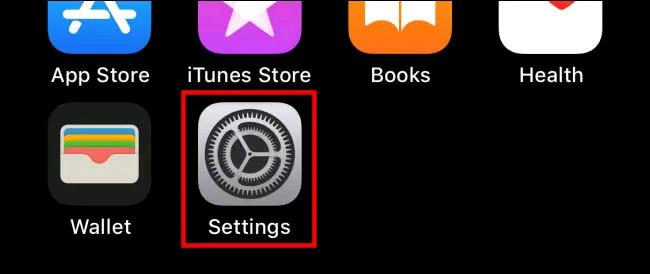
Nustatymų meniu bakstelėkite „Pranešimai“.
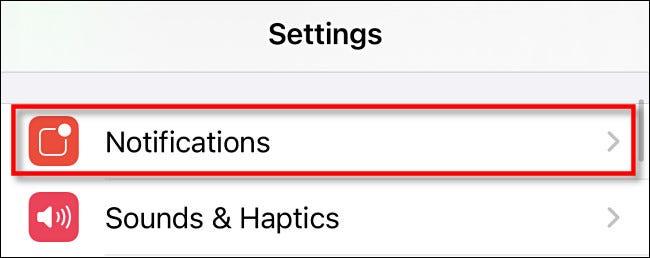
Skiltyje Pranešimai slinkite per sąrašą ir bakstelėkite programos, kurios pranešimams norite neleisti pažadinti ekrano, pavadinimą. Kaip pavyzdys čia naudojama „Messages“ programa, tačiau tą patį galite padaryti ir „Facebook Messenger“, „Signal“, „Twitter“, „FaceTime“ ar bet kuriai kitai programai.
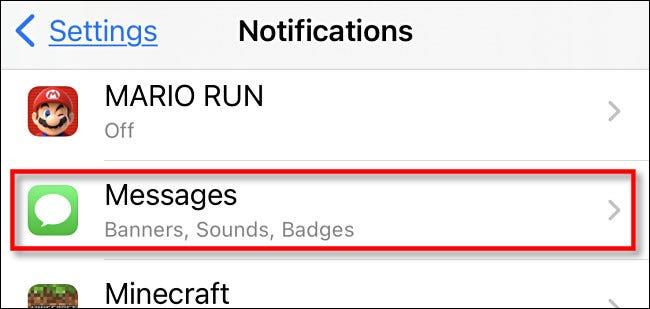
Programos pranešimų nustatymų ekrane palieskite „Užrakinti ekraną“, kad panaikintumėte (išjungtumėte) šios parinkties žymėjimą.
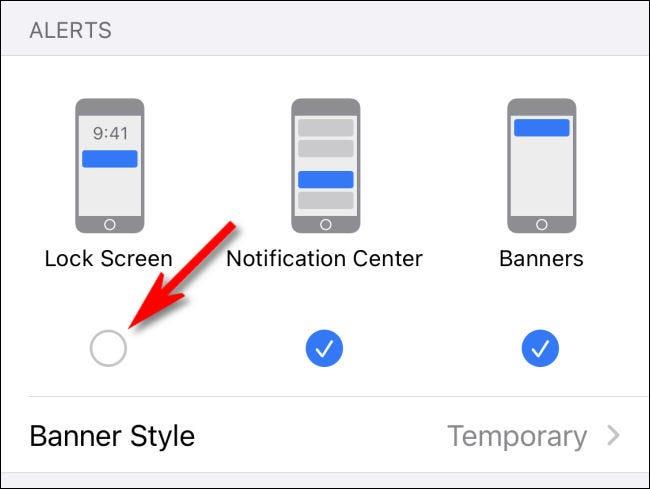
Tada grįžkite į vieną ekraną ir pakartokite aukščiau aprašytą procesą visoms kitoms programoms, kurioms norite išjungti užrakinimo ekrano pranešimus.
Baigę išeikite iš „Settings“ ir nebematysite pranešimų iš tų programų užrakinimo ekrane, tai reiškia, kad jos nebegalės pažadinti jūsų „iPhone“ ekrano.
Jei norite, kad vaizdo įrašuose skambėtų foninė muzika, o tiksliau įrašytų dainą kaip foninę vaizdo įrašo muziką, yra labai paprastas sprendimas.
Yra du greitesni ir paprastesni būdai Apple įrenginyje nustatyti atgalinę atskaitą / laikmatį.
Jei jūsų „iPhone“ ar „iPad“ maitinimo mygtukas sugedo, vis tiek galite užrakinti ekraną (ar net jį paleisti iš naujo) naudodami pritaikymo neįgaliesiems funkciją, vadinamą „AssistiveTouch“. Štai kaip.
Svarbiausia yra tai, kad kai atidarote pranešimų centrą ir tada einate į fotoaparato programą, tai reiškia, kad apgaudinėjate „YouTube“ manydami, kad programa vis dar atidaryta.
Jei jaučiatės susierzinęs dėl to, kad iš tam tikro asmens (ar pokalbių grupės) gaunate per daug pranešimų apie pranešimus savo „iPhone“ programėlėje, galite lengvai išjungti tuos erzinančius pranešimus.
Daugumoje „Android“ televizorių šiandien yra nuotolinio valdymo pultai su ribotu mygtukų skaičiumi, todėl sunku valdyti televizorių.
Ar kada nors jautėte susierzinimą, kai jūsų iPhone ar iPad kartais automatiškai įjungia ekraną, kai gaunamas pranešimas?
Tai pirmas kartas, kai „Apple“ leido vartotojams pasirinkti trečiosios šalies programą kaip numatytąją „iOS“ naršyklę.
Jei norite rasti senus pranešimus „iPhone“, galite tai padaryti dviem būdais.
Fotografuojant su priekine kamera iPhone, vaizdo ieškiklis apvers jūsų vaizdą. Naudodama iOS 14, Apple pagaliau integravo šį paprastą nustatymą į fotoaparato programą savo įrenginiuose.
Galite naudoti „Find My“, kad nuotoliniu būdu patikrintumėte „iPhone“ ar „iPad“, kurio nesinešiojate, akumuliatoriaus veikimo laiką.
Ekrano kopijos darymas yra viena iš pagrindinių užduočių, kurias tikriausiai kada nors naudojo bet kuris „iPhone“ vartotojas.
„IOS 14“ ir naujesnėse versijose „Apple“ teikia saugos rekomendacijas, kurios įspėja, jei dėl slaptažodžio kyla pavojus jūsų paskyrai.
Baigėsi tie laikai, kai traukėte plaukus bandydami susidoroti su ZIP archyvais savo iPhone ar iPad.
„IOS 14“ sistemoje „Apple“ pristatė itin naudingą naują funkciją „Back Tap“.
Ar kada nors patyrėte reiškinį, kai jūsų iPhone ekranas automatiškai užsidega arba tamsėja „neįprastu“ būdu, sukeldamas daug diskomforto?
Priskirdami savo AirPods unikalų pavadinimą, prireikus lengvai rasite ausines ir prie jų prisijungsite.
Jei jums nereikia naudoti šios raktų grupės, galite ją visiškai išjungti.
Integruotoje „Photos“ programėlėje „iOS“ ir „iPadOS“ yra integruota funkcija, leidžianti lanksčiai pasukti nuotraukas iš skirtingų kampų.
„IPhone“ sąsaja paprastai yra gana paprasta ir intuityvi, tačiau kartais kai kurie dalykai vis tiek pasirodo be paaiškinimo, todėl vartotojai jaučiasi sutrikę.
Garso patikrinimas yra nedidelė, bet gana naudinga „iPhone“ telefonų funkcija.
„Photos“ programėlėje „iPhone“ yra prisiminimų funkcija, kuri sukuria nuotraukų ir vaizdo įrašų rinkinius su muzika kaip filme.
„Apple Music“ išaugo ypač didelė nuo tada, kai pirmą kartą buvo pristatyta 2015 m. Iki šiol tai yra antra pagal dydį mokama muzikos srautinio perdavimo platforma pasaulyje po „Spotify“. Be muzikos albumų, Apple Music taip pat yra tūkstančiai muzikinių vaizdo įrašų, visą parą veikiančių radijo stočių ir daugybės kitų paslaugų.
Jei norite, kad vaizdo įrašuose skambėtų foninė muzika, o tiksliau įrašytų dainą kaip foninę vaizdo įrašo muziką, yra labai paprastas sprendimas.
Nors „iPhone“ yra integruota programa „Weather“, kartais ji nepateikia pakankamai išsamių duomenų. Jei norite ką nors pridėti, „App Store“ yra daugybė parinkčių.
Naudotojai ne tik bendrina nuotraukas iš albumų, bet ir gali pridėti nuotraukų prie bendrinamų albumų iPhone. Galite automatiškai pridėti nuotraukų prie bendrinamų albumų, nereikės vėl dirbti iš albumo.
Yra du greitesni ir paprastesni būdai Apple įrenginyje nustatyti atgalinę atskaitą / laikmatį.
„App Store“ yra tūkstančiai puikių programų, kurių dar nebandėte. Įprasti paieškos terminai gali būti nenaudingi, jei norite atrasti unikalių programų, be to, nesmagu pradėti begalinį slinkimą atsitiktiniais raktiniais žodžiais.
„Blur Video“ yra programa, kuri sulieja scenas arba bet kokį norimą turinį telefone, kad padėtų mums gauti patinkantį vaizdą.
Šis straipsnis padės jums įdiegti „Google Chrome“ kaip numatytąją naršyklę „iOS 14“.

























